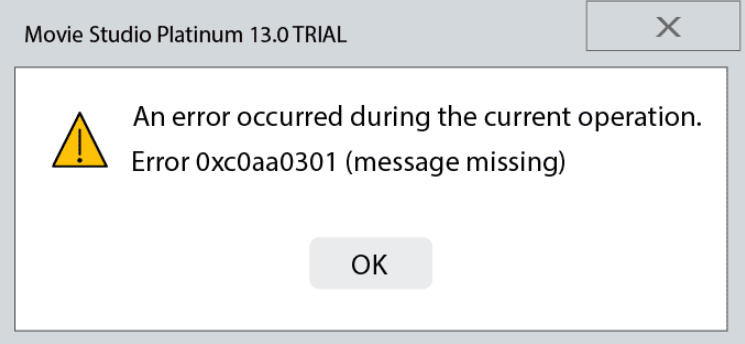
Le CD/DVD n’est pas répandu aujourd’hui, mais de nombreuses personnes l’utilisent encore aujourd’hui pour stocker des données et ces données sont enregistrées en gravant le DVD ou le CD enregistrable. Cela se fait principalement via l’outil utilitaire Windows Image Burner qui est intégré à chaque système d’exploitation Windows. Cependant, certains utilisateurs ont mentionné l’erreur 0xc0aa0301 Windows 10 en essayant de graver des fichiers sur le CD ou le DVD.
Le code d’erreur peut être dû à diverses raisons et certaines d’entre elles incluent un mauvais état du disque, un disque incompatible, des pilotes installés obsolètes, des bogues dans le système d’exploitation, une mise à jour de pilote corrompue ou problématique ou des problèmes avec les entrées de registre. Il peut également y avoir d’autres raisons, mais ce sont les déclencheurs les plus courants et les plus signalés.
Si vous rencontrez le même code d’erreur lorsque vous essayez de graver un disque, nous avons répertorié toutes les solutions et méthodes possibles dans l’article ci-dessous pour résoudre le problème.
Résoudre l’erreur 0xc0aa0301
Comme nous savons que plusieurs facteurs peuvent déclencher le code d’erreur, vous devrez donc suivre toutes les solutions une par une et voir celle qui fonctionne le mieux.
Solution 1 ; Vérifier l’état et la compatibilité du disque
Contrairement aux périphériques de stockage à circuit intégré tels que le lecteur flash, le disque CD ou DVD a besoin que son état physique soit en bon état pour fonctionner comme prévu, sinon un disque endommagé ou mal conditionné provoque plusieurs problèmes, notamment celui-ci. Vérifiez donc si le disque que vous essayez de graver est en état de marche.

Une autre chose à vérifier est si le disque que vous essayez de graver est lisible ou réinscriptible, car tous les CD et DVD ne prennent pas en charge la gravure s’il contient déjà des données gravées. Si le disque est incompatible, achetez-en un compatible pour résoudre le code d’erreur lors de la tentative de gravure.
Solution 2 : effectuez un démarrage minimal
L’une des principales causes de commande pour que le code d’erreur soit remarqué est les bogues dans le système d’exploitation ou l’application tierce créant des écarts au moment du démarrage. Vous pouvez vous débarrasser de ces bogues et différences en effectuant un démarrage en mode minimal. Voici les étapes à suivre :
- Ouvrez l’invite RUN en appuyant simultanément sur la touche Win + R.
- Tapez msconfig et appuyez sur Entrée.
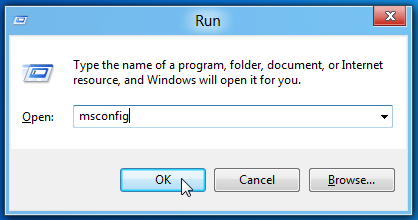
- Dans l’onglet Général, cochez la case à côté de Charger les services de démarrage et décochez les autres.
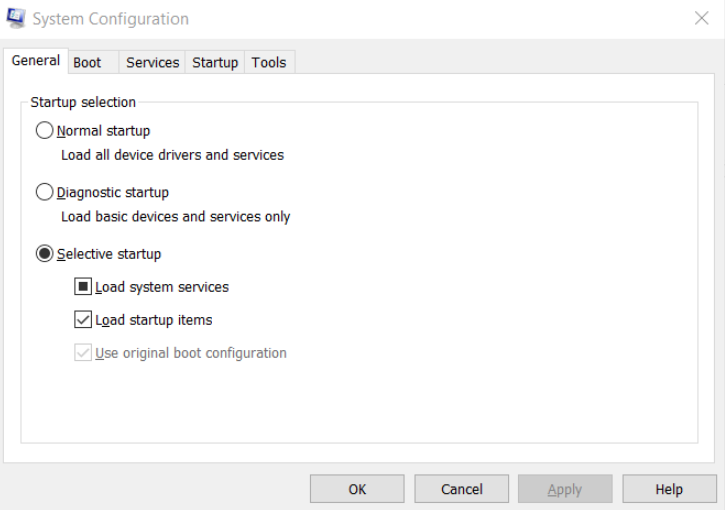
- Passez maintenant à l’onglet Services, cochez la case Masquer tous les services Microsoft.
- Cliquez sur Désactiver tout puis sur Appliquer
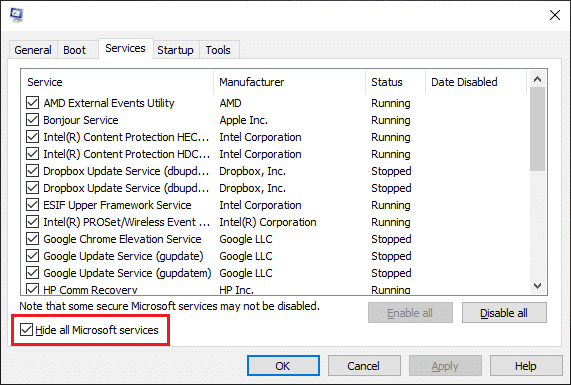
- Fermez la configuration du système.
- Lancez le Gestionnaire des tâches en appuyant simultanément sur les touches Ctrl + Maj + Échap.
- Accédez à la section Démarrage et désactivez toutes les applications tierces.

- Redémarrez votre système normalement et recherchez le code d’erreur.
Solution 3 : Modifier les entrées de registre
Certains utilisateurs du formulaire et des sites de médias sociaux ont suggéré que la modification des entrées de registre associées peut aider à résoudre le problème. Vous pouvez également accepter leur suggestion en suivant ces instructions :
Remarque – Avant d’apporter des modifications, assurez-vous de créer une sauvegarde, car une modification inappropriée ou involontaire peut entraîner une instabilité du système et bloquer le système.
- Lancez la boîte de dialogue RUN.
- Tapez regedit et appuyez sur OK.
- Accédez au répertoire suivant dans l’Éditeur du Registre.
- HEKY_LOCAL_MACHINE\SYSTEM\CurrentControlSet\Control\Class\4D36E965-E352-11-CE-BFC1-008002B10318
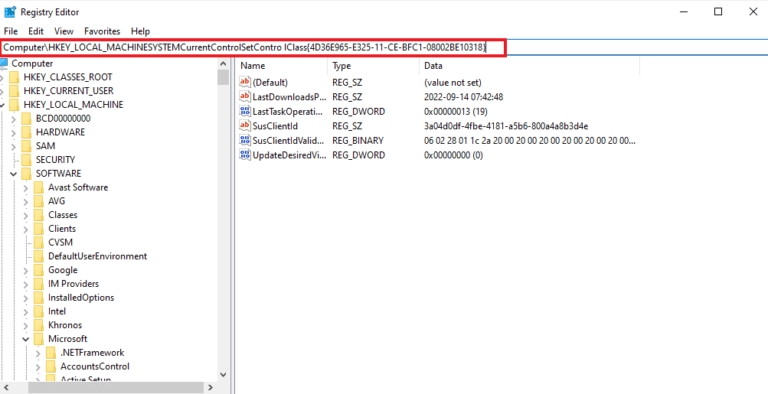
- Du côté gauche, faites un clic droit sur 4D36E965-E352-11-CE-BFC1-008002B10318.
- Choisissez le menu déroulant Supprimer.
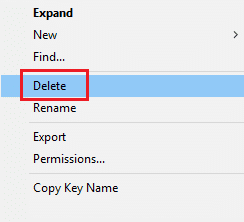
- Redémarrez votre système après avoir effectué ces modifications.
Solution 4 : mettre à jour le pilote de périphérique
Pilote obsolète spécialement, ceux qui sont liés au matériel ont tendance à causer des problèmes et cela pourrait être l’une des raisons pour lesquelles vous êtes confronté à l’erreur 0xc0aa0301 Windows 10. Mettez à jour votre pilote en procédant comme suit :
- Faites un clic droit sur le menu Démarrer.
- Sélectionnez Gestionnaire de périphériques dans la liste des options.
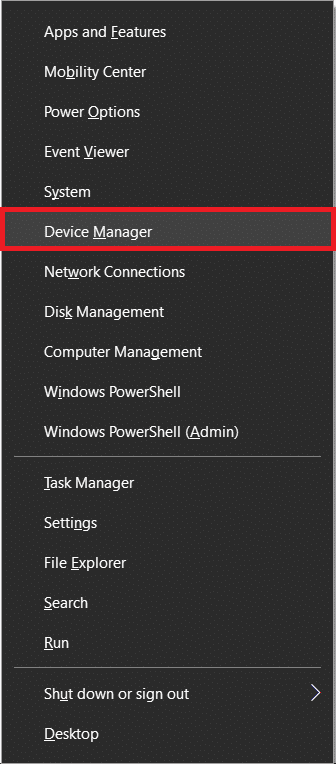
- Accédez au pilote de DVD/CD-ROM et cliquez dessus pour le développer.
- Choisissez votre fabricant et faites un clic droit dessus.
- Sélectionnez maintenant Mettre à jour le logiciel du pilote.
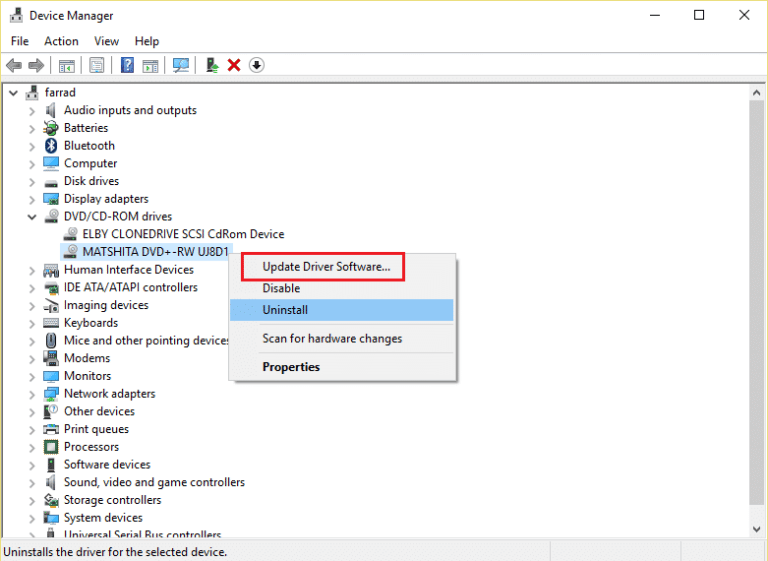
- Suivez la procédure à l’écran et mettez à jour votre pilote.
- Une fois terminé, redémarrez pour appliquer les modifications apportées.
L’utilisation du Gestionnaire de périphériques pour mettre à jour le pilote peut être assez incohérente et ne donne pas le meilleur résultat. Nous vous recommandons donc d’utiliser l’outil de mise à jour automatique du pilote. Cet outil analysera l’ensemble de votre système à la recherche de pilotes obsolètes et les mettra à jour automatiquement et tout le monde pourra l’utiliser grâce à son interface conviviale.
⇑TÉLÉCHARGER L’OUTIL DE MISE À JOUR AUTOMATIQUE DU PILOTE⇓
Solution 5 : Réinstallez le pilote de périphérique
Si la mise à jour de votre pilote ne vous aide pas, la dernière option qui vous reste est de le réinstaller complètement car cela fonctionne dans la plupart des cas. Voici les instructions sur la façon de procéder :
- Ouvrez le Gestionnaire de périphériques.
- Accédez au pilote de DVD/CD-ROM et développez la section.
- Sélectionnez votre pilote de périphérique et faites un clic droit dessus.
- Choisissez maintenant Désinstaller l’appareil dans la liste des options
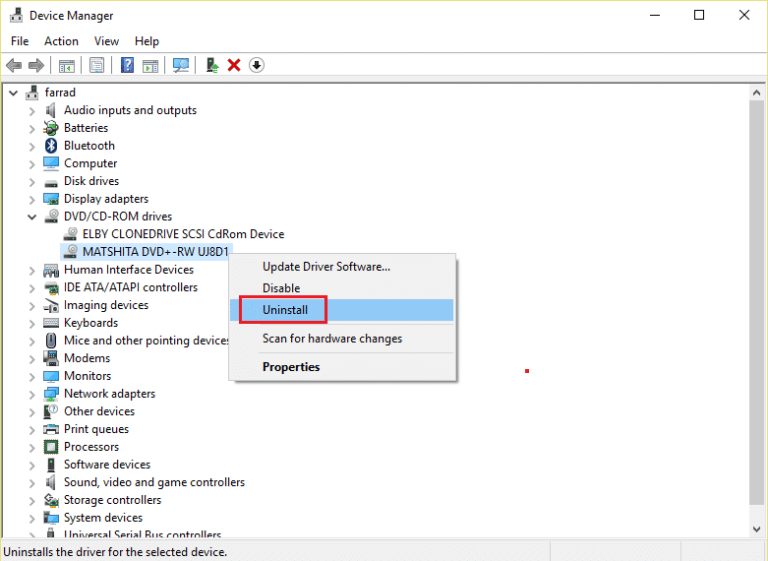
- Si vous y êtes invité, cliquez sur Désinstaller et cochez la case Supprimer le logiciel du pilote pour ce périphérique.
- Suivez la procédure et terminez la désinstallation.
- Après cela, redémarrez votre système informatique.
- Windows reconnaîtra qu’un pilote de périphérique est manquant donc il installera le pilote automatiquement.
- Vérifiez maintenant si le code d’erreur persiste.
Conclusion
Essayer de graver un disque et ne pas pouvoir le faire à cause de l’erreur 0xc0aa0301 Windows 10 peut être assez frustrant. Heureusement, le problème est facile à résoudre et nous avons mentionné toutes les solutions possibles et leurs étapes dans l’article ci-dessous pour résoudre le code d’erreur sans trop de tracas.